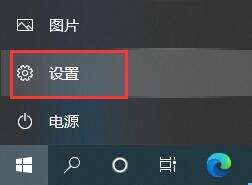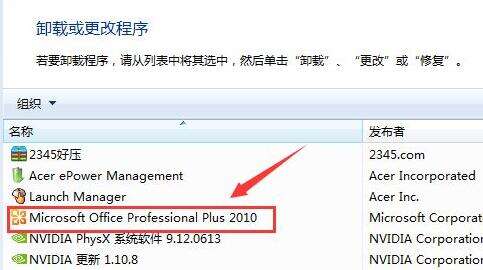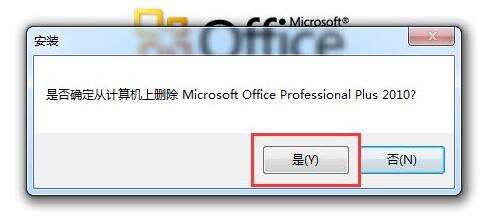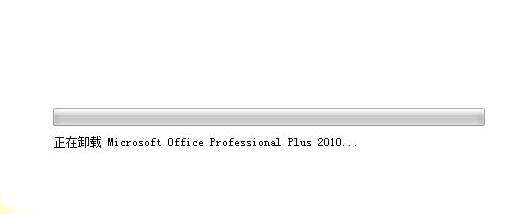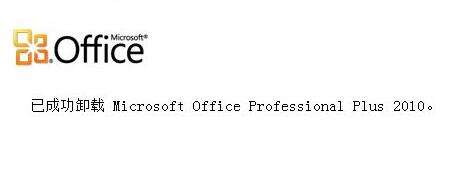Win10电脑怎么彻底卸载删除office?
办公教程导读
收集整理了【Win10电脑怎么彻底卸载删除office?】办公软件教程,小编现在分享给大家,供广大互联网技能从业者学习和参考。文章包含190字,纯文字阅读大概需要1分钟。
办公教程内容图文
2、在设置面板中可以找到“应用”,下面标注着卸载、默认应用、可选应用。
3、在弹出的窗口中找到我们的office软件,右键选中,点击“卸载”
4、如果有弹出界面,点击“是”如果没有的话不需要管。
5、接着等待卸载的进度条走完,期间最好不要做其他操作。
6、等卸载完成弹出如下图示界面就代表卸载完成了。
以上是为您收集整理的【Win10电脑怎么彻底卸载删除office?】办公软件教程的全部内容,希望文章能够帮你了解办公软件教程Win10电脑怎么彻底卸载删除office?。
如果觉得办公软件教程内容还不错,欢迎将网站推荐给好友。